Symbol: 
Funktion: Der Befehl öffnet den Dialog „SVN-Kopie (Branch/Tag)“. Dort können Sie eine Revision Ihres Projekts in einen „Branch“ verzweigen oder als „Tag“ markieren. Dort an dieser Stelle wird eine bestimmte Revision Ihres Projekts abgelegt. Ein Branch wird üblicherweise dazu benutzt, um Änderungen isoliert in einer Version abzulegen. Ein Tag wird dazu benutzt, um einen bestimmten Stand, beispielsweise eine Lieferversion, zu markieren. Intern wird dabei nicht im eigentlichen Sinne kopiert, sondern vielmehr auf die Revision verwiesen.
Aufruf: Menü „Projekt SVN“
Voraussetzung: Das Projekt ist versioniert.
Dialog 'SVN Kopie (Branch/Tag)'
|
„Von“ |
SVN-Pfad des aktuellen Projekts Beispiel: |
|
„Nach“ |
Zielpfad im SVN-Projektarchiv für den Kopiervorgang Beispiel bei einem Tag:
|
|
Eingabefeld |
Geben Sie eine Logmeldung ein, die Ihre Änderung kommentiert. Beispiel: |
|
„ Letzte Meldungen“ |
Öffnet den Dialog „Letzte Meldungen“, der die zuletzt verwendeten Logmeldungen anzeigt. Sie können auf eine Logmeldung klicken, um sie zu übernehmen. |
|
„Arbeitskopie (einschließlich lokaler Änderungen)“ |
Der neue Branch/Tag verweist auf die Arbeitskopie einschließlich aller lokaler Änderungen. Die lokalen Änderungen werden dafür ins SVN-Projektarchiv übertragen. |
|
„Basisrevision der Arbeiskopie (<Revisionsnummer>)“ |
Der neue Branch/Tag verweist auf die Basisrevision Ihrer Arbeitskopie, deren Revisionsnummer in Klammer dargestellt ist. Wenn die Arbeitskopie bereits lokale Änderungen enthält, werden diese nicht ins SVN-Projektarchiv übertragen. |
|
„HEAD-Revision des SVN-Projektarchivs“ |
Der neue Branch/Tag verweist auf die HEAD-Revision Ihres Projekts. |
|
„Bestimme Revision im SVN-Projektarchiv“
|
Der neue Branch/Tag verweist auf die Revision, die auf der Schaltfläche daneben angezeigt wird. Klicken Sie auf die Schaltfläche, um die Revision zu ändern. Dann öffnet sich der Dialog „Revision auswählen“. |
|
„Zum neuen Ort wechseln “ |
|
|
„OK“ |
Der Zielpfad wird (als neue Marke |
Siehe auch

 : Dialog
: Dialog 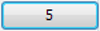
 : Nach Bestätigen des Dialogs wechselt die Arbeitskopie zum neuen Branch/Tag.
: Nach Bestätigen des Dialogs wechselt die Arbeitskopie zum neuen Branch/Tag.